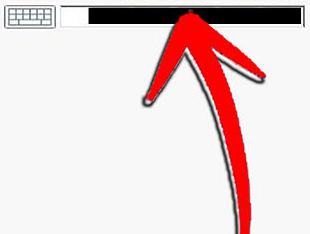Πώς να αφαιρέσετε τον κωδικό πρόσβασης από τα Windows 7; Πώς μπορώ να διαγράψω ή να επαναφέρω τον κωδικό πρόσβασης για τα Windows 7; Τι πρέπει να κάνω αν ξεχάσω τον κωδικό πρόσβασής μου;
Όλοι οι κωδικοί πρόσβασης, ιδιαίτερα πολύπλοκοι, συχνά ξεχνούνμας. Μερικές φορές συμβαίνει να καταγράψουμε το νόημά τους μόνο σε χαρτί, το οποίο χάνονται σύντομα. Γενικά, η κατάσταση είναι τυπική. Οι αρχάριοι μερικές φορές φοβίζουν το γεγονός ότι με έναν ξεχασμένο κωδικό πρόσβασης, δεν μπορείτε να εισέλθετε στο σύστημα. Δεν γνωρίζουν τι πρέπει να κάνουν σε τέτοιες περιπτώσεις. Επίσημα, χωρίς κωδικό πρόσβασης (εάν είναι εγκατεστημένος και ενεργοποιημένος), δεν μπορείτε να συνδεθείτε στο σύστημα, αλλά αυτή η κατάσταση μπορεί ακόμα να διορθωθεί. Πώς να το κάνετε, μάθετε από το άρθρο μας. Πώς να αφαιρέσετε τον κωδικό πρόσβασης από τα Windows 7;

Σχετικά με το SAM
Στην έβδομη έκδοση του λειτουργικού συστήματος "Winds"Ωστόσο, όπως και στο XP, το σύστημα SAM χρησιμοποιείται για την αποθήκευση κλειδιών και ονομάτων χρηστών. Όλες οι πληροφορίες που περιέχονται σε αυτό προστατεύονται αξιόπιστα από την πειρατεία. Επομένως, για να μάθετε τον ξεχασμένο κωδικό πρόσβασης, θα πρέπει να περάσετε πολύ χρόνο και προσπάθεια. Ωστόσο, υπάρχουν ευκολότεροι τρόποι hacking. Και η κύρια ουσία τους είναι να επαναφέρουν τον κωδικό πρόσβασης και να αντικαταστήσουν τις τιμές τους με νέες. Δηλαδή, δεν θα μπορείτε να αποκαλύψετε τις παλιές πληροφορίες στον χρήστη "Admin" ή "Guest", αλλά μπορείτε να εισάγετε τον υπολογιστή μετά την πρώτη επαναφορά. Για να γίνει αυτό, θα χρειαστεί να χρησιμοποιήσετε διάφορα προγράμματα, τα οποία θα σας πω λίγο αργότερα.
Αξίζει επίσης να σημειωθεί ότι όταν το λειτουργικό σύστημα λειτουργεί, εσείςδεν μπορείτε να «εισέλθετε» στο κατάστημα κωδικών πρόσβασης και να αλλάξετε τις πληροφορίες εκεί. Αυτός είναι ο λόγος για τον οποίο τα προγράμματα επαναφοράς κλειδιών πρέπει να ληφθούν από άλλον υπολογιστή σε ξεχωριστό DVD / CD-ROM ή σε μονάδα flash USB.
Και τώρα για τις επιχειρήσεις κοινής ωφέλειας
Το πιο διάσημο πρόγραμμα που προορίζεταιγια να επαναφέρετε τους κωδικούς πρόσβασης σε υπολογιστές με λειτουργικό σύστημα Windows είναι Εκτυπωτής χωρίς σύνδεση μητρώου NT και κωδικό πρόσβασης κωδικού πρόσβασης. Αυτό το βοηθητικό πρόγραμμα είναι σε θέση να λειτουργεί με σχεδόν όλα τα λειτουργικά συστήματα. Αυτό είναι XP, Vista και Windows 7.
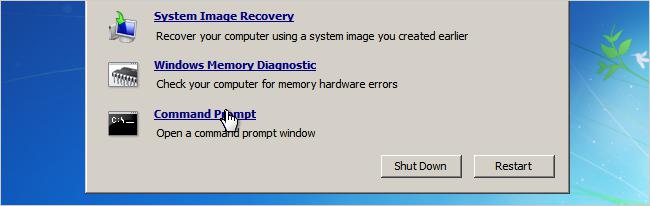
Πώς να το χρησιμοποιήσετε;
Πριν μπορέσετε να καταργήσετε τον κωδικό πρόσβασης των Windows 7, εσείςπρέπει να έχετε πρόσβαση σε άλλον υπολογιστή που δεν χρησιμοποιεί κλειδιά ασφαλείας ή οι αξίες σας είναι γνωστές σε εσάς. Ένας φορητός υπολογιστής είναι είτε μια σταθερή μονάδα συστήματος - δεν έχει σημασία. Το κύριο πράγμα - ότι είχε πρόσβαση στο Διαδίκτυο. Γι 'αυτό, πηγαίνετε στο World Wide Web και εισάγετε στο κλειδί της μηχανής αναζήτησης (για παράδειγμα, κατεβάστε το μητρώο NT και τον επεξεργαστή κωδικών πρόσβασης). Κάντε λήψη του προγράμματος και αποθηκεύστε το exe-installer σε μονάδα flash ή δίσκο. Μετά την εγγραφή της εικόνας στο δίσκο, μπορείτε να ξεκινήσετε την επαναφορά του κωδικού πρόσβασης. Δυστυχώς, το πρόγραμμα αυτό δεν έχει γραφική διασύνδεση, αλλά η κατανόηση της αρχής της λειτουργίας του δεν είναι πολύ δύσκολη.

Τι πρέπει να κάνω με τη γραμμή εντολών;
Εκκίνηση από τα αφαιρούμενα μέσα του προγράμματος καιεπιλέξτε τον αριθμό του διαμερίσματος στο οποίο είναι εγκατεστημένο το "λειτουργικό σας σύστημα". Σε περίπτωση σφάλματος, θα χρειαστεί να ξαναρχίσετε τον υπολογιστή. Στη συνέχεια, το πρόγραμμα θα σας ζητήσει να καθορίσετε τη διαδρομή προς το φάκελο όπου βρίσκεται το αρχείο αποθήκευσης κλειδιών (δηλαδή το σύστημα SAM). Εδώ θα πρέπει να δείτε αυτή τη γραμμή: X: / Windows / System32 / config. Αυτή είναι η διαδρομή προς το αρχείο κωδικού πρόσβασης. Αν η γραμμή δεν ολοκληρωθεί, προσθέστε την με τους κατάλληλους χαρακτήρες. Τώρα επιλέξτε το στοιχείο που ονομάζεται επαναφορά κωδικού πρόσβασης (αναφέρεται πρώτα).
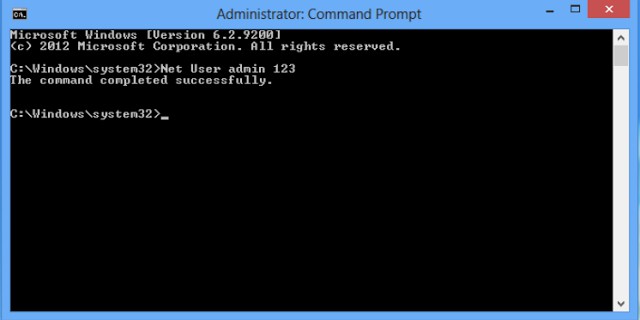
Τότε όλα θα είναι απλά. Μετά την επαναφορά του κωδικού πρόσβασης, επιλέξτε Επεξεργασία δεδομένων χρήστη και κωδικού πρόσβασης. Είναι επίσης πρώτος στον κατάλογο. Τώρα είναι απαραίτητο να εισαγάγετε το όνομα χρήστη ή το αναγνωριστικό του με τη μορφή 0xabcd. Τα τελευταία 4 ψηφία είναι το RID που καθορίζεται στην πρώτη στήλη. Είναι χρήσιμο σε εμάς σε περίπτωση που το όνομα του χρήστη (χρήστης) εμφανίζεται εσφαλμένα ή δεν μπορεί να εισαχθεί σωστά.
Τώρα κάντε κλικ στο στοιχείο 1 - επαναφέρετε τον κωδικό πρόσβασης. Επίσης, μπορείτε να το αλλάξετε. Για να το κάνετε αυτό, επιλέξτε το τμήμα αριθ. 2 "Αλλαγή κωδικού πρόσβασης". Στη συνέχεια πιέστε ταυτόχρονα το πλήκτρο "!" Και το πλήκτρο Enter. Έτσι, βγείτε από τη λειτουργία επεξεργασίας.
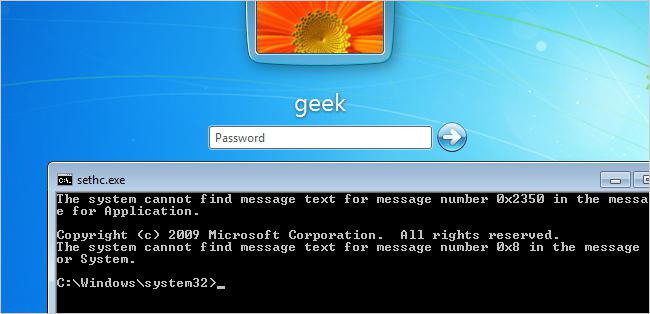
Για να καταργήσετε τον κωδικό πρόσβασης διαχειριστή για τα Windows 7,στη συνέχεια, πληκτρολογήστε το σύμβολο "q", πατήστε enter, στη συνέχεια "y" και το πλήκτρο enter. Όλα - ο κωδικός πρόσβασης έχει σχεδόν απορριφθεί. Για έξοδο, πληκτρολογήστε "n" και αφαιρέστε τη μονάδα flash USB ή δίσκο από τη μονάδα. Στη συνέχεια, κάντε ένα συνδυασμό Alt + Ctrl + Del - αυτή η εντολή θα κάνει επανεκκίνηση του υπολογιστή σας. Όλα - ο κωδικός πρόσβασης για το λογαριασμό των Windows 7 έχει επαναφερθεί με επιτυχία! Μέχρι τη στιγμή για όλη αυτή τη δουλειά, θα λάβετε όχι περισσότερο από 1 ώρα μαζί με τη λήψη και την εγκατάσταση του προγράμματος.
Υπάρχουν κίνδυνοι;
Δεν υπάρχουν κίνδυνοι κατά την επαναφορά του κωδικού πρόσβασης, ακόμα και ανθα εφαρμόσετε αυτή τη μέθοδο για πρώτη φορά. Τα αρχεία, οι φάκελοι και τα δεδομένα δεν θα εξαφανιστούν μετά από αυτό, σαν να απεγκαταστήσατε το λειτουργικό σύστημα από τη μονάδα C. Μετά την επαναφορά του κωδικού πρόσβασης, θα δείτε την ίδια οικεία επιφάνεια εργασίας με όλες τις αποθηκευμένες συντομεύσεις. Δηλαδή, επηρεάζοντας τα βάθη του συστήματος (αρχείο κλειδιού SAM), ακόμα και διαισθητικές ενέργειες που δεν θα βλάψουν τον υπολογιστή σας. Όλα είναι πολύ απλά και ασφαλή.
Πώς να αφαιρέσετε τον κωδικό πρόσβασης από τα Windows 7; Αριθμός μεθόδου 2
Αυτή είναι μια άλλη επιλογή για την επαναφορά του κωδικού πρόσβασηςτο λειτουργικό σύστημα "Windows 7". Για να γίνει αυτό, θα χρειαστεί να προετοιμάσετε το CD εγκατάστασης με "Windows". Σε αυτήν την περίπτωση, θα ενεργοποιήσετε τον κρυφό λογαριασμό διαχειριστή, επεξεργάζοντας το μητρώο από το περιβάλλον εγκατάστασης του λειτουργικού συστήματος. Στο μέλλον, μπορείτε να συνδεθείτε στο σύστημα στο πλαίσιο αυτού του λογαριασμού και να επεξεργαστείτε ανά πάσα στιγμή πληροφορίες σχετικά με τους κωδικούς πρόσβασης οποιουδήποτε λογαριασμού που έχει εγγραφεί σε αυτόν τον υπολογιστή. Αυτό θα σώσει πολύ χρόνο. Από προεπιλογή, το "Admin" δεν έχει έναν καταχωρημένο κωδικό πρόσβασης, ο οποίος παίζει μόνο στα χέρια.
Τι χρειαζόμαστε για αυτό;
Το μόνο που χρειάζεται να έχετε είναι ο αρχικός δίσκος εγκατάστασης με το λειτουργικό σύστημα. Με αυτό θα φορτώσουμε και θα αποκαταστήσουμε / επαναφέρουμε την προστασία στο σύστημα SAM.
Πώς να αφαιρέσετε τον κωδικό πρόσβασης από τα Windows 7; Για να γίνει αυτό, πρέπει να εκκινήσουμε από το δίσκο εγκατάστασης και να πατήσουμε τον συνδυασμό πλήκτρων Shift + F10. Οπότε καλούμε τη γραμμή εντολών. Εδώ πρέπει να εισαγάγετε την τιμή του "regedit" και πατήστε το πλήκτρο enter.
Μετά την εκκίνηση του Επεξεργαστή μητρώου, εσείςπρέπει να μεταβείτε στην ενότητα HKEY_LOCAL_MACHINE. Για να το κάνετε αυτό, επιλέξτε "Αρχείο" - "Φόρτωση κυψέλης ... ..". Στην αγγλική έκδοση του δίσκου εγκατάστασης, θα μοιάζει με αυτό: File - Load hive ... Τώρα ανοίξτε το αρχείο SAM. Βρίσκεται στο φάκελο στο / Windows / System32 / config (δηλαδή, όπου είναι εγκατεστημένο το λειτουργικό σύστημα). Όταν ανοίγετε το σύστημα SAM, ο υπολογιστής σας ζητά να εισαγάγετε την τιμή της φορτωμένης ομάδας. Εδώ μπορείτε να πληκτρολογήσετε οποιοδήποτε συνδυασμό συμβόλων και πλήκτρων.

Μετά από αυτό, επιλέξτε την ενότητα που είναιδιεύθυνση KEY_LOCAL_MACHINE / bushname / SAM / Domains / Λογαριασμοί Χρήστες / 000001F4. Σε αυτήν την περίπτωση, κάντε διπλό κλικ στο δεξί πλήκτρο του ποντικιού στο κλειδί του F. Εκδότης εμφανίζεται, στο οποίο θα πρέπει να πάτε με τον αριθμό I-γραμμή 038 (ο αριθμός 11) στην οθόνη. Αυτή η τιμή πρέπει να αλλάξει σε 10. Μην αλλάξετε περισσότερα δεδομένα. Άλλοι αριθμοί δεν μπορούν να προστεθούν ή να διαγραφούν. Για να σε Windows 7 για να απενεργοποιήσετε τον κωδικό πρόσβασης, επισημάνετε την περαιτέρω Μπους «HKEY_LOCAL_MACHINE / όνομα του θάμνου.» Στη συνέχεια, επιλέξτε Αρχείο - Αποθήκευση κυψέλης. Στις αγγλικές εκδόσεις των Windows, επιλέξτε Αρχείο - Αφαίρεση κυψέλη. Τώρα επιβεβαιώστε την εκφόρτωση της κυψέλης και επανεκκινήστε τον υπολογιστή. Προηγουμένως, πρέπει να καταργήσετε τη δισκέτα εγκατάστασης από αυτήν.
Αλλά αυτό δεν είναι όλα. Για να επαναφέρετε τον κωδικό πρόσβασης για τα Windows 7, κάντε μερικά ακόμα πράγματα:
- Συνδεθείτε στο σύστημα με το λογαριασμό Admin.
- Στον πίνακα ελέγχου, επιλέξτε την ενότητα "Διαχείριση χρηστών". Εδώ μπορείτε να διαγράψετε τον κωδικό πρόσβασης των Windows 7.
- Αλλάξτε τον ξεχασμένο κωδικό πρόσβασης σε έναν νέο ή τον επαναφέρετε.
Αξίζει να σημειωθεί ότι εδώ μπορείτε να αλλάξετε το κλειδί όχι μόνο στο λογαριασμό διαχειριστή, αλλά και σε άλλους λογαριασμούς.
Πώς να παρακάμψετε τον κωδικό πρόσβασης των Windows 7; Μέθοδος 3
Αυτή είναι ίσως η πιο πολύπλοκη μέθοδος για την επαναφορά αυτών των κλειδιών από ένα αρχείο SAM. Και όλη η πολυπλοκότητα και ο κίνδυνος έγκειται στο γεγονός ότι εδώ θα ασχοληθούμε με την αντικατάσταση αρχείων συστήματος.

Όπως γνωρίζετε, σε κάθε "Wind" είναι εγκατεστημένοη προεπιλεγμένη λειτουργία είναι η προσκόλληση κλειδιών. Αργά ή γρήγορα όλοι το αντιμετωπίζουν - αν πατήσετε το πλήκτρο Shift πέντε ή οκτώ φορές ή περισσότερο στο πληκτρολόγιο, θα ακουστεί ένας σύντομος αλλά πολύ άσχημος ήχος από τα ηχεία και ένα μικρό παράθυρο θα εμφανιστεί στην οθόνη.
Αυτό το παράθυρο ανήκει στο βοηθητικό πρόγραμμαsethc.exe. Το τελευταίο είναι η βάση του καταλόγου συστήματος OS. Αρχίζει επίσης στην οθόνη καλωσορίσματος, δηλαδή όταν σας ζητηθεί να επιλέξετε ένα λογαριασμό χρήστη και να εισάγετε έναν κωδικό πρόσβασης. Αυτό το άχρηστο πρόγραμμα μπορείτε να αντικαταστήσετε με κάτι πιο ενδιαφέρον, για παράδειγμα, στο cmd.exe (γραμμή εντολών). Φυσικά, δεν θα εμφανίζεται κάθε φορά που ξεκινάτε, αλλά μόνο αν εκκινήσετε από τη δισκέτα εγκατάστασης και πατήστε το συνδυασμό πλήκτρων Shift + F10.
Πώς λειτουργεί;
Για να ξεκινήσετε την επαναφορά του κωδικού πρόσβασης, είναι απαραίτητο με το σύμβολο-γράμμα του δίσκου στον οποίο είναι εγκατεστημένο το λειτουργικό σύστημα. Για να το κάνετε αυτό, πληκτρολογήστε "dir." Στη γραμμή εντολών. C: "και δείτε τα περιεχόμενα της ρίζας του διαμερίσματος.
Μετά την αντιγραφή του αρχικού αρχείου sethc.exe στη ρίζα του φακέλου δίσκου και αντικαταστήστε το δεύτερο με cmd.exe.
Στη συνέχεια, κάντε επανεκκίνηση του υπολογιστή και του υπολογιστήπατήστε επανειλημμένα το πλήκτρο Shift (μέχρι να εμφανιστεί η γραμμή εντολών στην οθόνη). Εισαγάγετε το όνομα χρήστη και τον νέο κωδικό πρόσβασης ως εξής: net user username new_password. Ένα καλό παράδειγμα: net user admin 12345.
Οι τιμές μπορεί να είναι διαφορετικές, ωστόσο, ο "καθαρός χρήστης"που βρίσκεται στην αρχή της γραμμής, παραμένει αμετάβλητη. Επίσης, όταν εισάγετε έναν κωδικό πρόσβασης, δεν μπορείτε να τοποθετήσετε χώρο. Και το όνομα χρήστη πρέπει να αντιστοιχεί αυστηρά στην πραγματικότητα. Αν πρόκειται για διαχειριστή, τότε admin. Εάν ο επισκέπτης, στη συνέχεια, μετά το "καθαρό χρήστη" εισάγεται κυριλλικό έννοια "φιλοξενούμενο" και ούτω καθεξής.
Ένας παρόμοιος αλγόριθμος για την επαναφορά του κωδικού πρόσβασης είναι επίσης δυνατόςνα παρατηρήσετε στο λειτουργικό σύστημα "Windows". Επομένως, ακόμα και αν είστε εξοικειωμένοι με το "Επτά" πολύ πρόσφατα, γνωρίζοντας το XP, θα είναι πολύ εύκολο να εργαστείτε με αυτό το λειτουργικό σύστημα.
Πώς να δείτε τον κωδικό πρόσβασης των Windows 7; Για να γίνει αυτό, δυστυχώς, είναι αδύνατο. Θα χρειαστεί μόνο να επαναφέρετε και να ορίσετε μια νέα τιμή.
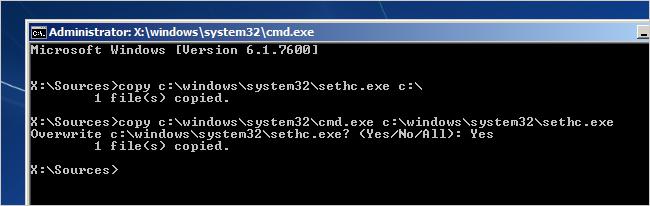
Όλα - τώρα μπορείτε να συνδεθείτε με ασφάλεια στο σύστημα. Επιπλέον, κατά την κρίση σας, μπορείτε να το επαναφέρετε ή να αλλάξετε ξανά αυτές τις τιμές.
Αν κριθεί αντικειμενικά, ο πιο γρήγορος και ευκολότερος τρόπος επαναφοράς των κωδικών πρόσβασης είναι η πρώτη μέθοδος. Ωστόσο, αυτό δεν σημαίνει ότι τα άλλα δύο δεν είναι αποτελεσματικά.
Συμπέρασμα
Έτσι, καταλάβαμε πώς να αφαιρέσετε τον κωδικό πρόσβασης από τα Windows 7. Επιλέξτε οποιαδήποτε από τις τρεις παραπάνω μεθόδους και επαναφέρετε τους κωδικούς πρόσβασης ανά πάσα στιγμή σε λεπτά. Καλή τύχη!